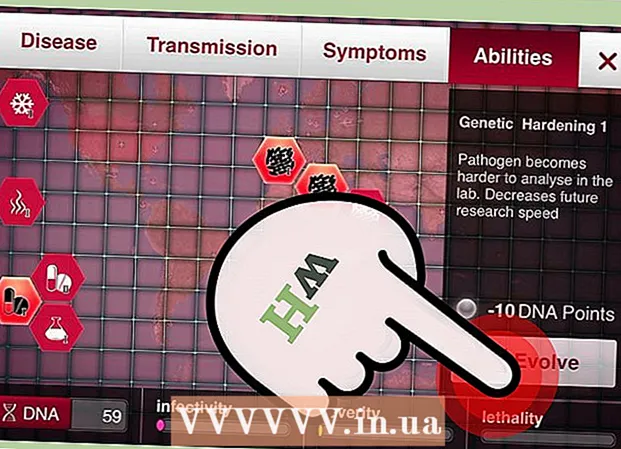Автор:
Frank Hunt
Жаратылган Күнү:
11 Март 2021
Жаңыртуу Күнү:
1 Июль 2024

Мазмун
- Басуу
- 8-ыкманын 1-ыкмасы: Канча сепкич бар?
- 8ден 2-ыкма: WiFi байланышыңыз оптималдуубу?
- 8-ыкманын 3-ыкмасы: Сиз андан көбүрөөк пайда алып жатасызбы?
- 8 ичинен 4-ыкма: Сиздин версияңыз заманбаппы?
- 8ден 5-ыкма: Жүктөө ылдамдыгын жөндөөнү ойлонуп көрдүңүз беле?
- 8-ыкманын 6-ыкмасы: Сиз uTorrent артыкчылыгын бересизби?
- 8-ыкманын 7-ыкмасы: Башка артыкчылыктарды өзгөрттүңүз беле?
- 8 ыкмасы 8: Күч менен өчүрүп күйгүзүү
- Сунуштар
- Эскертүүлөр
Муну баарыбыз билебиз: сиз ошол сонун сериалды көргүңүз келет, бирок ага мүмкүнчүлүгүңүз жетпейт. Сиз uTorrent менен жүктөп алуу үчүн жакшы торрент издеп интернетте жүрөсүз. 4 саат күткөндөн кийин, сиз дагы 30% гана бойдон каласыз, андан башка эч нерсе болбойт. Эгер бул окуя сизге тааныш болуп калса, жүктөө ылдамдыгын кантип жакшырта аласыз деп ойлонуп жатсаңыз керек. Бул макалада биз кантип айтып беребиз.
Басуу
8-ыкманын 1-ыкмасы: Канча сепкич бар?
 Торрент файлынын сеялкаларынын санын текшериңиз. Seeders - бул компьютерди колдонуучулар, аны жүктөп алгандан кийин, файлды жүктөп алгандан кийин, аны бөлүшө беришет. Сепкич канчалык көп болсо, жүктөө ылдамдыгы ошончолук тез болот.
Торрент файлынын сеялкаларынын санын текшериңиз. Seeders - бул компьютерди колдонуучулар, аны жүктөп алгандан кийин, файлды жүктөп алгандан кийин, аны бөлүшө беришет. Сепкич канчалык көп болсо, жүктөө ылдамдыгы ошончолук тез болот. - Мүмкүн болсо, ар дайым сиз каалаган файлга көп сепкичтери бар трекер жүктөп алууга аракет кылыңыз. Эгер сиз көптөгөн сеялкаларга туташсаңыз, жүктөө ылдамдыгы максималдуу болот.
8ден 2-ыкма: WiFi байланышыңыз оптималдуубу?
 Компьютериңизди зымсыз тармактын ордуна кабели менен модемге туташтырып көрүңүз. Үйдө Wi-Fi сигналына тоскоол боло турган көптөгөн сигналдар бар, бул интернет ылдамдыгыңызга жана uTorrent аркылуу жүктөп алууңузга зыян келтириши мүмкүн.
Компьютериңизди зымсыз тармактын ордуна кабели менен модемге туташтырып көрүңүз. Үйдө Wi-Fi сигналына тоскоол боло турган көптөгөн сигналдар бар, бул интернет ылдамдыгыңызга жана uTorrent аркылуу жүктөп алууңузга зыян келтириши мүмкүн.
8-ыкманын 3-ыкмасы: Сиз андан көбүрөөк пайда алып жатасызбы?
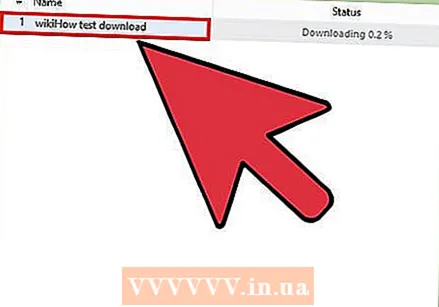 UTorrent кезегинин жөндөөлөрүн текшериңиз. UTorrent менен жүктөлүп жаткан бардык файлдар өткөрмө жөндөмүңүздүн бир бөлүгүн алат. Эгерде бир эле учурда бир нече файл максималдуу ылдамдыкта жүктөлсө, анда баардыгы көпкө созулат. Андан көрө, файлдарды бир-бирден жүктөп көрүңүз.Экинчи тасманын жүктөлүшүн күтүп жатып, биринчи тасманы көрүңүз!
UTorrent кезегинин жөндөөлөрүн текшериңиз. UTorrent менен жүктөлүп жаткан бардык файлдар өткөрмө жөндөмүңүздүн бир бөлүгүн алат. Эгерде бир эле учурда бир нече файл максималдуу ылдамдыкта жүктөлсө, анда баардыгы көпкө созулат. Андан көрө, файлдарды бир-бирден жүктөп көрүңүз.Экинчи тасманын жүктөлүшүн күтүп жатып, биринчи тасманы көрүңүз!  "Параметрлерди", андан кийин "Тандоолорду" чыкылдатыңыз.
"Параметрлерди", андан кийин "Тандоолорду" чыкылдатыңыз.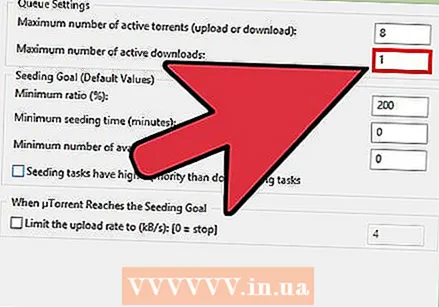 Сол жактагы "Кезекке туруу" баскычын чыкылдатып, жигердүү жүктөөлөрдүн максималдуу санын 1ге коюңуз.
Сол жактагы "Кезекке туруу" баскычын чыкылдатып, жигердүү жүктөөлөрдүн максималдуу санын 1ге коюңуз.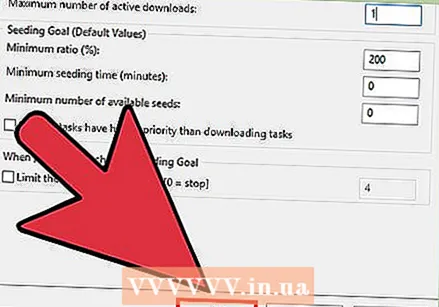 "Колдонуу" баскычын чыкылдатып, "ОК" баскычын чыкылдатыңыз.
"Колдонуу" баскычын чыкылдатып, "ОК" баскычын чыкылдатыңыз. "UPnP портунун картасын" иштетүү. Бул жөндөө uTorrentтин брандмауэрди айланып өтүп, түздөн-түз сеялкаларга туташуусун камсыз кылат. Бул жакшы өткөрүп берүү ылдамдыгын берет. UPnPди кантип иштетесиз:
"UPnP портунун картасын" иштетүү. Бул жөндөө uTorrentтин брандмауэрди айланып өтүп, түздөн-түз сеялкаларга туташуусун камсыз кылат. Бул жакшы өткөрүп берүү ылдамдыгын берет. UPnPди кантип иштетесиз:  "Параметрлерди", андан кийин "Тандоолорду" чыкылдатыңыз.
"Параметрлерди", андан кийин "Тандоолорду" чыкылдатыңыз.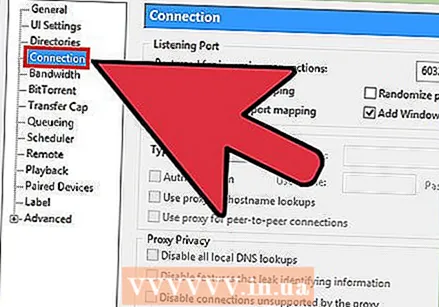 Сол менюдагы "Байланышты" чыкылдатыңыз.
Сол менюдагы "Байланышты" чыкылдатыңыз. "UPnP портунун карталарын иштетүүнү" жанындагы кутучаны белгилеңиз.
"UPnP портунун карталарын иштетүүнү" жанындагы кутучаны белгилеңиз. "Колдонуу" баскычын, андан кийин "ОК" баскычын чыкылдатыңыз.
"Колдонуу" баскычын, андан кийин "ОК" баскычын чыкылдатыңыз.
8 ичинен 4-ыкма: Сиздин версияңыз заманбаппы?
 UTorrentтин акыркы версиясын ар дайым колдонуңуз. Жаңыртууларды дайыма текшерип туруңуз. Муну "Жардам" баскычын чыкылдатып, "Жаңыртууларды текшерүү" менен жасай аласыз.
UTorrentтин акыркы версиясын ар дайым колдонуңуз. Жаңыртууларды дайыма текшерип туруңуз. Муну "Жардам" баскычын чыкылдатып, "Жаңыртууларды текшерүү" менен жасай аласыз.  Тезирээк интернетке жазылыңыз. Сиз провайдериңизден тезирээк топтомду тандай аласыз. Ошондо сиз айына көбүрөөк төлөйсүз. Башка провайдерлерди дагы карап көрсөңүз болот, же сиз жашаган жерде була-оптикалык интернет бардыр.
Тезирээк интернетке жазылыңыз. Сиз провайдериңизден тезирээк топтомду тандай аласыз. Ошондо сиз айына көбүрөөк төлөйсүз. Башка провайдерлерди дагы карап көрсөңүз болот, же сиз жашаган жерде була-оптикалык интернет бардыр.  Дагы трекерлерди кошуңуз. Ушундай жол менен, эгер башка трекерлерде үрөн сепкичтер көп болсо, ылдамдыгыңызды бир кыйла жогору кыла аласыз.
Дагы трекерлерди кошуңуз. Ушундай жол менен, эгер башка трекерлерде үрөн сепкичтер көп болсо, ылдамдыгыңызды бир кыйла жогору кыла аласыз.
8ден 5-ыкма: Жүктөө ылдамдыгын жөндөөнү ойлонуп көрдүңүз беле?
 Жүктөөнү эки жолу чыкылдатыңыз. Эми меню ачылат. Кайсы бир жерде менюда "жүктөөнүн максималдуу ылдамдыгы" (же ушул сыяктуу нерсе) болот. Мисалы, 0,2 КБ / с деп айтат.
Жүктөөнү эки жолу чыкылдатыңыз. Эми меню ачылат. Кайсы бир жерде менюда "жүктөөнүн максималдуу ылдамдыгы" (же ушул сыяктуу нерсе) болот. Мисалы, 0,2 КБ / с деп айтат.  Бул номерди өзгөртүңүз. Аны 999999999999999999999999 же башка номерге өзгөртүңүз.
Бул номерди өзгөртүңүз. Аны 999999999999999999999999 же башка номерге өзгөртүңүз.  ОК баскычын чыкылдатыңыз.
ОК баскычын чыкылдатыңыз. Азыр жүктөө ылдамдыгы канчалык акырындык менен өсүп жаткандыгын көрүңүз.
Азыр жүктөө ылдамдыгы канчалык акырындык менен өсүп жаткандыгын көрүңүз.
8-ыкманын 6-ыкмасы: Сиз uTorrent артыкчылыгын бересизби?
 Ctrl + Alt + Del баскычтарын басыңыз.
Ctrl + Alt + Del баскычтарын басыңыз.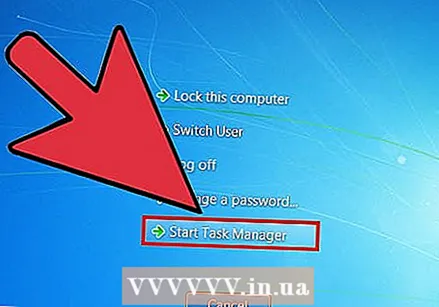 "Start Task Manager" баскычын чыкылдатыңыз.
"Start Task Manager" баскычын чыкылдатыңыз. "Процесстерге" өтүңүз.
"Процесстерге" өтүңүз.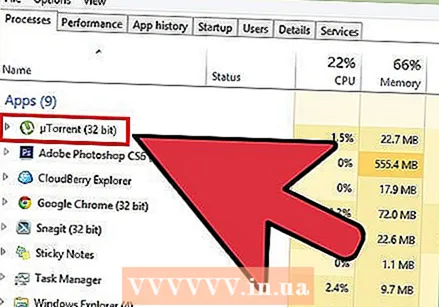 "UTorrent.exe" тапканга чейин ылдый жылдырыңыз.
"UTorrent.exe" тапканга чейин ылдый жылдырыңыз. Чычкандын оң баскычы менен ушул жерди чыкылдатыңыз.
Чычкандын оң баскычы менен ушул жерди чыкылдатыңыз. Артыкчылыкты жогорку деңгээлге өзгөртүңүз.
Артыкчылыкты жогорку деңгээлге өзгөртүңүз.
8-ыкманын 7-ыкмасы: Башка артыкчылыктарды өзгөрттүңүз беле?
 Жолдорду чыкылдатыңыз.
Жолдорду чыкылдатыңыз. Тандоолорду чыкылдатыңыз.
Тандоолорду чыкылдатыңыз.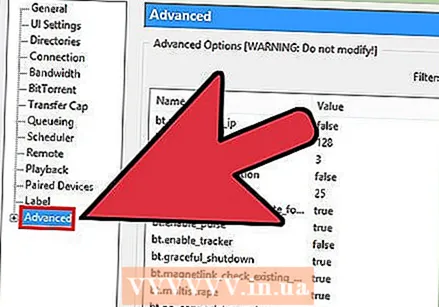 Кеңейтүү үчүн Өркүндөтүлгөн чыкылдатуу + баскычына өтүңүз.
Кеңейтүү үчүн Өркүндөтүлгөн чыкылдатуу + баскычына өтүңүз. Диск кэшине өтүңүз.
Диск кэшине өтүңүз. "Автоматтык түрдө кэштин өлчөмүн жокко чыгарып, кол менен көлөмүн (MB) көрсөтүңүз".
"Автоматтык түрдө кэштин өлчөмүн жокко чыгарып, кол менен көлөмүн (MB) көрсөтүңүз".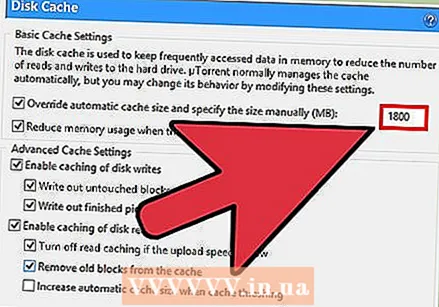 "Автоматтык түрдө кэштин өлчөмүн кайра жазыңыз жана көлөмүн кол менен көрсөтүңүз (MB)" графасынын оң жагына 1800 деп териңиз.
"Автоматтык түрдө кэштин өлчөмүн кайра жазыңыз жана көлөмүн кол менен көрсөтүңүз (MB)" графасынын оң жагына 1800 деп териңиз. Колдонуу баскычын чыкылдатыңыз.
Колдонуу баскычын чыкылдатыңыз. Өткөрмө өтмөктү тандаңыз.
Өткөрмө өтмөктү тандаңыз. "Байланыштардын жалпы максималдуу саны:" деген бөлүмдү караңыз.Жана ал маанини 500гө өзгөртүңүз.
"Байланыштардын жалпы максималдуу саны:" деген бөлүмдү караңыз.Жана ал маанини 500гө өзгөртүңүз. 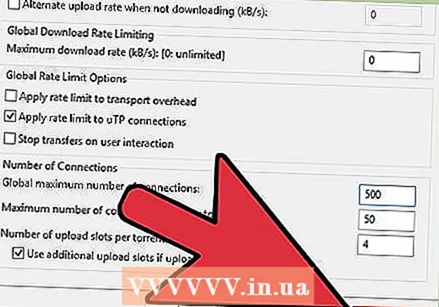 Колдонуу баскычын чыкылдатыңыз.
Колдонуу баскычын чыкылдатыңыз.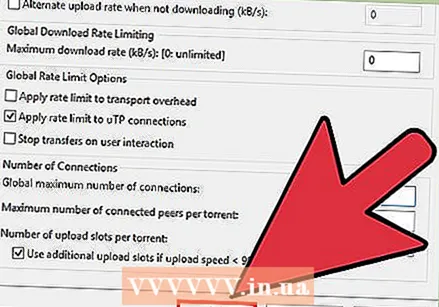 Түзөтүүлөр барагын жабыңыз. Баракчаны жаап, өзгөртүүлөрүңүздү сактоо үчүн, ОК баскычын чыкылдатыңыз.
Түзөтүүлөр барагын жабыңыз. Баракчаны жаап, өзгөртүүлөрүңүздү сактоо үчүн, ОК баскычын чыкылдатыңыз.
8 ыкмасы 8: Күч менен өчүрүп күйгүзүү
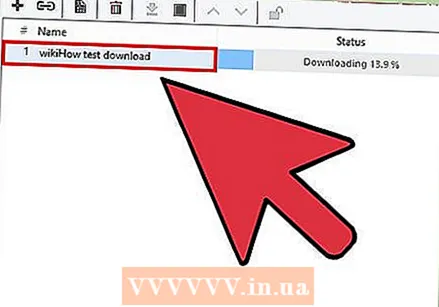 Ылдамдаткыңыз келген торрентти оң баскыч менен чыкылдатыңыз.
Ылдамдаткыңыз келген торрентти оң баскыч менен чыкылдатыңыз. Калкыма менюдан Force Start дегенди чыкылдатыңыз.
Калкыма менюдан Force Start дегенди чыкылдатыңыз. Торрентти кайрадан оң баскыч менен чыкылдатыңыз.
Торрентти кайрадан оң баскыч менен чыкылдатыңыз. Калкыма менюдан өткөрүү жөндөмүн бөлүштүрүү баскычын чыкылдатып, жогорку деңгээлге коюңуз.
Калкыма менюдан өткөрүү жөндөмүн бөлүштүрүү баскычын чыкылдатып, жогорку деңгээлге коюңуз.
Сунуштар
- Эгерде сиз бир нече торрентти бир эле учурда жүктөп жатсаңыз, анда бир торрент үчүн эң көп туташуу санын 250гө чейин көбөйтүңүз. Биторрент менюсунун астынан "Connections: Global Limit / Per torrent limit" издеңиз. "Бир torrent чегин" "глобалдык чеги" деп өзгөртүңүз.
- Башка программаларды жабуу менен uTorrentти тезирээк жасай аласыз.
- Интернет ылдамдыгыңызды өлчөө үчүн "Speakeasy" жана "CNET өткөрүү жөндөмдүүлүгү өлчөгүч" сыяктуу веб-сайттарды колдонуңуз. Эгер өлчөнгөн ылдамдык сиз төлөп жатканга караганда бир аз жайыраак болсо, анда интернет провайдериңизге кайрылыңыз.
- Сепкичсиз агым баштаба.
Эскертүүлөр
- Ишенимдүү эмес трекерлерди колдонбоңуз, алар менен кошо вирус алып келсеңиз болот.